Microsoft masih belum mengeluarkan klien Linux asli untuk perkhidmatan e-mel Outlooknya. Akibatnya, jika anda peminat Linux dan memerlukan akses kepada Outlook, anda mesti menggunakan aplikasi pihak ketiga seperti Prospect Mail. Berikut ialah cara menggunakannya untuk mengakses e-mel Outlook di Linux.
Pasang Prospect Mail pada Linux
Prospect Mail diedarkan terutamanya pada GitHub melalui kod sumber. Walau bagaimanapun, anda juga boleh memuat turun pakej binari yang boleh dipasang untuk Debian, Ubuntu, Fedora, OpenSUSE, atau melalui pakej AppImage atau Snap. Dalam bahagian panduan ini, kami akan membincangkan cara untuk menyediakan program Prospect Mail dan berjalan pada PC Linux anda.
Untuk memulakan proses pemasangan, buka tetingkap terminal dengan menekan Ctrl + Alt + T atau Ctrl + Shift + T pada papan kekunci. Kemudian, setelah tetingkap terminal dibuka, ikut arahan pemasangan di bawah yang sepadan dengan pengedaran Linux yang anda gunakan.
Ubuntu
Terdapat pakej DEB Prospect Mail yang pengguna Ubuntu Linux boleh memuat turun dan memasang dengan mudah menggunakan arahan wget berikut .
wget https://archive.org/download/prospect-mail/prospect-mail_0.1.2_amd64.deb
Biarkan aplikasi wget memuat turun pakej Prospect Mail DEB ke PC Linux anda. Setelah proses muat turun selesai, anda boleh menggunakan arahan dpkg untuk memasang aplikasi Prospect Mail pada komputer Ubuntu Linux anda.
sudo dpkg -i prospek-mail_0.1.2_amd64.deb
Lihat sebarang ralat dalam gesaan terminal selepas memasang pakej Prospect Mail? Kemungkinan besar ia adalah isu pergantungan. Untuk menyelesaikannya, ikuti panduan ini di sini .
Debian
Untuk memasang aplikasi Prospect Mail pada Debian, anda mesti memuat turun pakej DEB ke PC anda. Untuk melakukan ini, buka tetingkap terminal. Dari sana, gunakan apl muat turun wget untuk merebut pakej DEB.
wget https://archive.org/download/prospect-mail/prospect-mail_0.1.2_amd64.deb
Setelah pakej Prospect Mail DEB selesai dimuat turun ke PC Debian Linux anda, anda akan dapat memasang perisian dengan arahan dpkg berikut .
sudo dpkg -i sudo dpkg -i prospek-mail_0.1.2_amd64.deb
Selepas pemasangan Prospect Mail, anda mungkin melihat beberapa ralat dalam gesaan terminal. Untuk membetulkannya, ikuti panduan kami tentang cara menyelesaikan ralat kebergantungan Debian .
Fedora
Terdapat fail pakej RPM Prospect Mail tersedia, jadi jika anda menggunakan Fedora Linux, ia akan mudah dipasang. Untuk mendapatkan pakej RPM, gunakan arahan wget downloader di bawah.
wget https://archive.org/download/prospect-mail/prospect-mail-0.1.2.x86_64.rpm
Berikutan muat turun fail pakej Prospect Mail RPM pada PC Linux anda, gunakan arahan pengurus pakej Dnf di bawah untuk memasang perisian.
sudo dnf install prospect-mail-0.1.2.x86_64.rpm
OpenSUSE
Menggunakan OpenSUSE Linux dan ingin memasang Prospect Mail? Jika ya, anda perlu memuat turun versi RPM. Untuk mendapatkannya, gunakan arahan muat turun wget di bawah dalam tetingkap terminal.
wget https://archive.org/download/prospect-mail/prospect-mail-0.1.2.x86_64.rpm
Selepas anda memuat turun pakej RPM ke OpenSUSE Linux PC anda, pasangkannya dengan pengurus pakej Zypper .
sudo zypper install prospect-mail-0.1.2.x86_64.rpm
AppImage
Terdapat AppImage of Prospect Mail untuk mereka yang tidak dapat menggunakan fail pakej DEB atau RPM. Untuk menggunakan AppImage, mulakan dengan memuat turunnya dengan arahan wget di bawah.
wget https://archive.org/download/prospect-mail/Prospect%20Mail-0.1.2.AppImage
Setelah fail AppImage selesai dimuat turun, cipta folder baharu yang dipanggil "AppImages" dalam direktori rumah anda dengan arahan mkdir .
mkdir -p ~/AppImages/
Alihkan fail Prospect Mail AppImage ke dalam folder baharu menggunakan arahan mv .
mv 'Prospect Mail-0.1.2.AppImage' ~/AppImages/
Alihkan tetingkap terminal ke dalam direktori "AppImages" dengan arahan CD .
cd ~/AppImages/
Kemas kini kebenaran fail AppImage dengan chmod .
chmod +x 'Prospect Mail-0.1.2.AppImage'
Anda kemudiannya boleh menjalankan aplikasi dengan:
./'Prospect Mail-0.1.2.AppImage'
Atau, buka pengurus fail Linux, klik pada folder "AppImages", dan klik dua kali pada Prospect Mail-0.1.2.AppImage .
Pakej snap
Prospect Mail tersedia di Snap Store sebagai pakej Snap, jadi jika anda menggunakan pengedaran Linux yang menyokong Snaps, gunakan arahan di bawah untuk membolehkannya berfungsi.
Nota: anda mesti mempunyai sokongan Snap didayakan pada PC Linux anda untuk menggunakan Prospect Mail. Untuk maklumat lanjut, klik di sini .
sudo snap pasang prospek-mel
Mengakses Outlook
Untuk mengakses akaun e-mel Outlook anda di Linux, mulakan dengan melancarkan aplikasi Prospect Mail pada desktop. Kemudian, dengan apl dibuka, anda akan melihat skrin log masuk. Skrin ini berkata, "Log masuk untuk meneruskan ke Outlook." Masukkan alamat e-mel anda dan tekan butang "Seterusnya" berwarna biru di bahagian bawah.
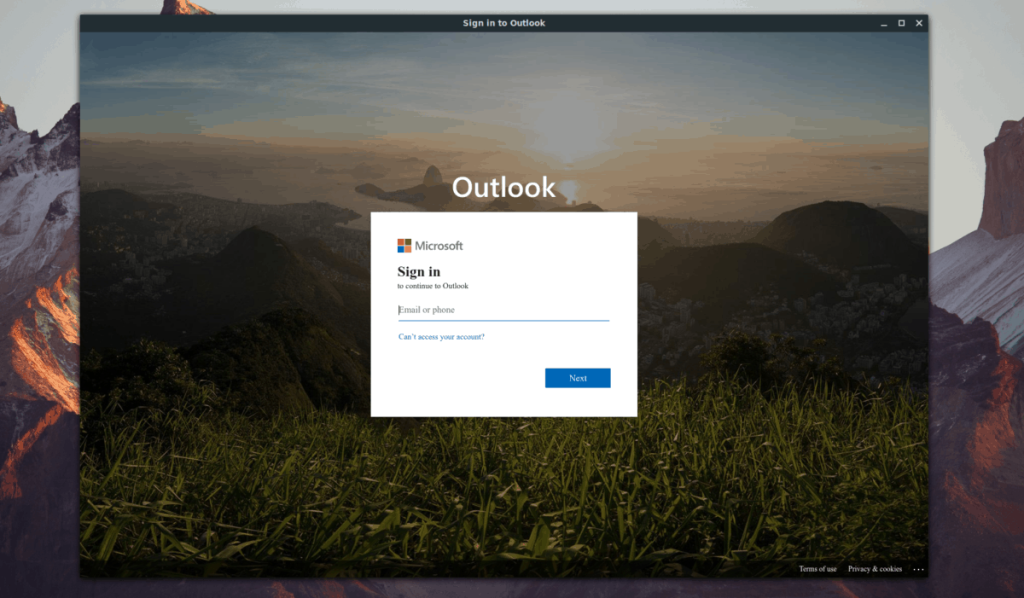
Selepas mengklik butang "Seterusnya", tulis dalam kata laluan anda dan log masuk. Setelah melog masuk ke halaman log masuk Outlook, akaun anda akan dimuatkan dan anda akan dapat mengakses e-mel anda.
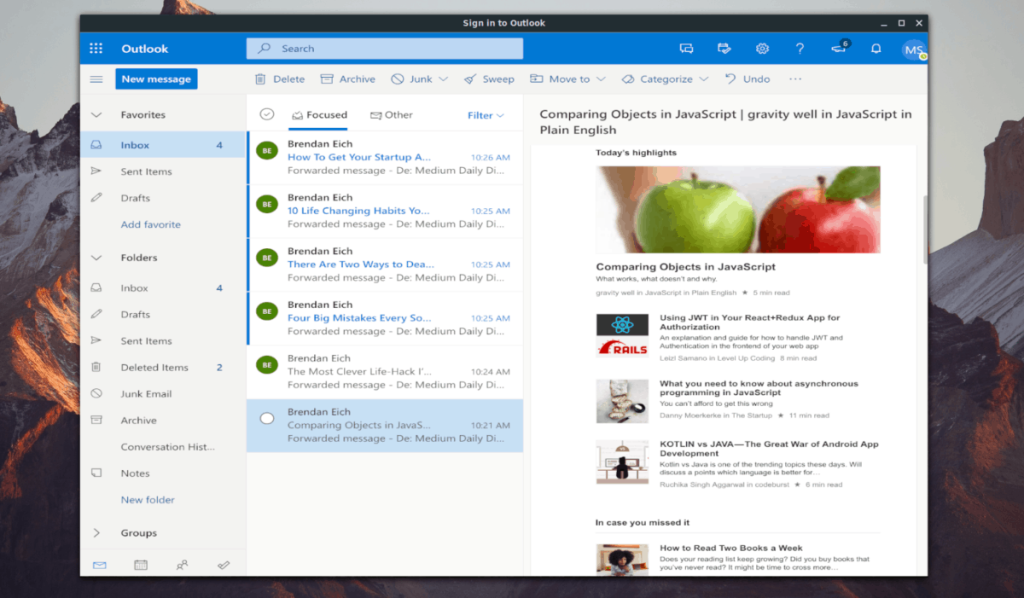
Penafian
Apabila menggunakan Prospect Mail, sila ingat bahawa anda mungkin menghadapi pepijat dan cegukan semasa menggunakan perisian ini, kerana ia masih dalam pembangunan aktif. Pastikan anda melaporkan sebarang masalah di halaman isu untuk mendapatkan bantuan.

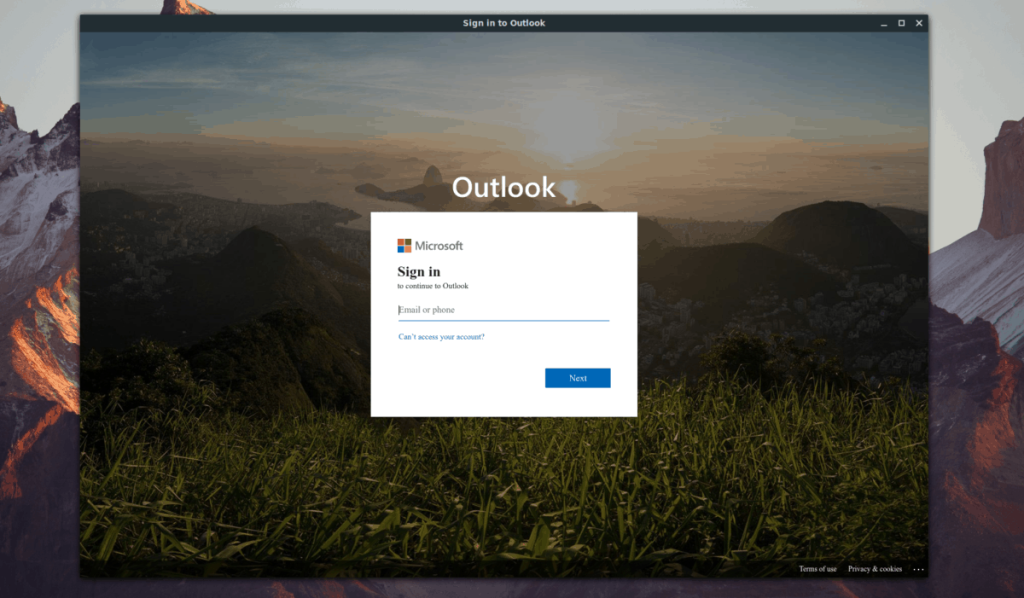
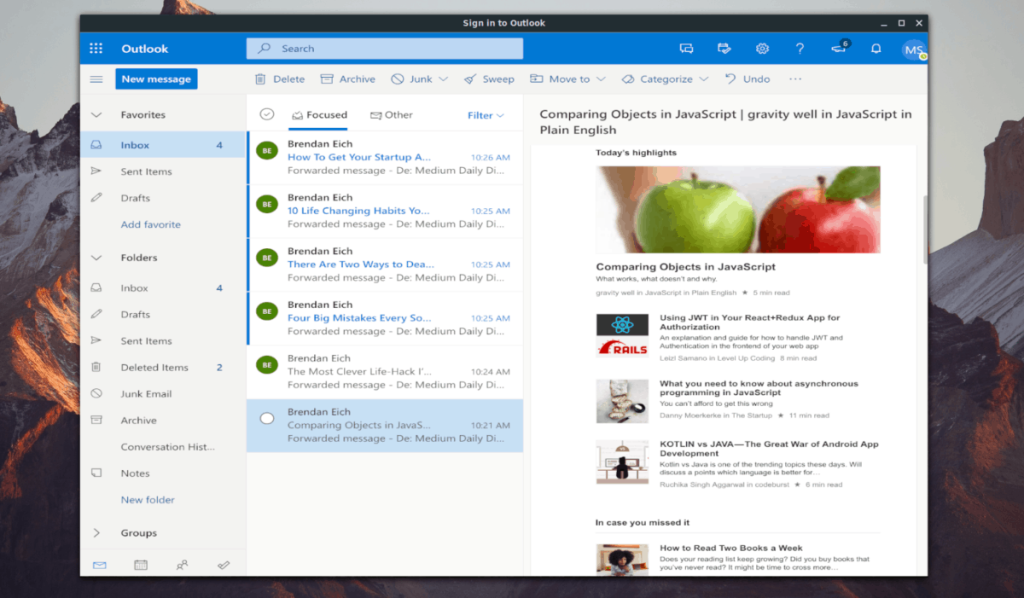



![Muat turun FlightGear Flight Simulator Secara Percuma [Selamat mencuba] Muat turun FlightGear Flight Simulator Secara Percuma [Selamat mencuba]](https://tips.webtech360.com/resources8/r252/image-7634-0829093738400.jpg)




